「テキストメッセージ中に死のブルースクリーンが表示され、このブルースクリーンが再起動します。今朝これまでのところ正常に動作していますが、これはソフトウェアの問題ですか?」
- Redditのユーザー
ブルースクリーンとしても知られるiPhoneの死のブルースクリーンは、多くのアップルユーザーを悩ませているiPhoneディスプレイの問題の1つです。これは通常、デバイスが応答しなくなったときに発生します。また、一部のユーザーは、iPhoneの画面が青色になってから再起動すると不満を漏らしています。幸い、この問題を解決する方法はたくさんあります。この記事では、iPhoneのブルースクリーンの問題を7つの方法で解決します。最初にこの問題の考えられる理由を学び、それを修正するための詳細なガイドを参照してください。

iPhoneの画面が青色に変わるのはなぜですか?
修正1:iPhoneを強制的に再起動する
修正2:疑わしいアプリを削除または更新する
修正3:iWorkアプリを無効にする
修正4:最新のiOSにアップデートする
修正5:iPhoneをリカバリモードで復元する
修正6:iPhoneをDFUモードにする
修正7:データを失うことなくiOSシステム回復を介してiPhoneのブルースクリーンを修正する
iPhoneの画面が青色に変わる問題の原因を知りたいですか?この問題は通常、デバイスの更新または物理的な損傷の後に発生します。考えられる理由は次のとおりです。
1. ソフトウェアの更新の失敗またはバグ。最近、iPhoneを最新のiOSにアップデートしましたか?アップセンデントエラー、インターネット接続不良、バッテリーの消耗など、何らかの理由で更新が失敗した場合、デバイスに画面が青色に変わるなどの不具合がある可能性があります。
2. 欠陥のあるアプリ。アプリがクラッシュすると、iPhoneの画面が応答しなくなったり、場合によっては画面が青色に変わったりすることがあります。また、一部のユーザーは、デバイスが一度に複数のアプリを処理しているときに、ブルースクリーンの問題に遭遇すると報告しました。
3. ハードウェアの問題。BODの問題は、内部のハードウェアに問題があることを示している場合もあります。物理的な損傷や水による損傷は、iPhoneハードウェアの誤動作を引き起こす可能性があります。
ブルースクリーンを表示することは、通常、iPhoneデバイスが応答しなくなったことを意味します。この場合、電話を強制的に再起動してみてください。これは間違いなくiPhoneのブルースクリーンの問題を解決するための最良の方法の1つです。運が良ければ、いくつかのボタンを押すだけでこの問題を解決できます。以下の手順に従ってください。
iPhone 6s またはそれ以前のモデル:
アイフォン7:
iPhone 8 以降のモデル:

必要に応じて確認してください。
iTunesがバックアップできるファイルの種類を知っていますか?興味のある方はこちらの関連記事もお見逃しなく。
iPhoneでSIMのロックを解除するにはどうすればよいですか?興味がある場合は、この完全なガイドを開いてください。
AppleStoreから特定のアプリをインストールした直後にiPhoneがブルースクリーンの問題になりましたか?これが原因かもしれません。欠陥のあるアプリケーションまたはサポートされていないアプリケーションにより、iPhoneにブルースクリーンが表示される可能性があることが報告されています。したがって、これらのアプリケーションを更新してこの問題を解決できます。更新しても問題が解決しない場合は、アプリケーションを削除します。
iPhoneでアプリをアップデートするには:

iPhoneでアプリを削除するには:

一部のユーザーは、iWorkアプリの基調講演、番号、およびページを使用しているときにiPhoneのブルースクリーンエラーが発生したと不満を漏らしました。また、複数のアプリケーション間でマルチタスクを実行すると、iPhoneの画面が青色に変わってから再起動すると報告した人もいます。同様の問題がある場合は、iWorkアプリを無効にして修正を試みることができます。
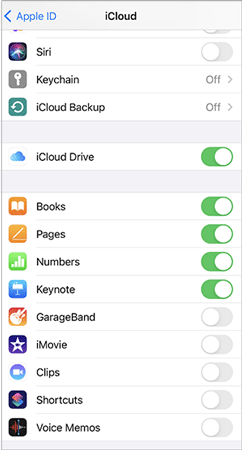
これがAppleによって認識されたソフトウェアのバグである場合、通常、修正を含む新しいソフトウェアアップデートで解決されます。したがって、デバイスで障害のあるバージョンまたはサポートされていないバージョンのiOSを使用している場合は、iPhoneのブルースクリーンを回避または修正するために更新することをお勧めします。iOSの新しいバージョンは、セキュリティとパフォーマンスの向上とバグ修正をもたらします。
iOS をアップデートするには:

お使いの携帯電話が応答せず、上記のヒントが機能しない場合は、携帯電話をリカバリモードにしてiTunesで更新できます。このソリューションは、このようないくつかのトリッキーなiPhone画面の問題を解決できます。ただし、データを失うリスクがあります。

リカバリモードが機能しない場合は、iPhoneをDFUモードにして、iPhoneのブルースクリーンの死の問題を解決することもできます。ただし、これを行うと、以前に物理的に損傷したり、水が損傷したりした場合、デバイスがブリックする可能性があることに注意してください。また、デバイス上のすべてのデータが削除されます。

データを失うことなく、他のエラーメッセージを表示せずにiPhoneのブルースクリーンを取り除きたい場合は、 iOSシステムリカバリを試すことをお勧めします。安全で使いやすいです。いくつかの簡単な手順で、ブルースクリーンiPhoneをすばやく通常の状態に修正できます。さらに、他の多くのシステムの問題を修正するためにも使用できます。その機能の詳細を確認してください。
*フリーズ/ホワイト/レッド/ブラックスクリーンの死のようなiPhoneの画面の問題を修正します。
* iPhoneをDFU /リカバリ/ヘッドフォンモードから解除し、iPhoneを通常の状態に戻します。
* iTunes 13014のような様々なiTunesのエラーを修正します。
* Windows および Mac で利用可能で、iOS 16 がサポートされています。
iOSシステムリカバリを介してiPhoneのブルースクリーンを修正する方法:
ステップ1.WindowsまたはMacコンピュータにソフトウェアをダウンロードして起動します。あなたのiPhoneをUSBケーブルでコンピュータに接続します。左下の[その他のツール]をクリックし、[ iOSシステムリカバリ]を選択します。

ステップ2.[ スタート ]ボタンをクリックすると、プログラムはiPhoneのブルースクリーンの問題を自動的に検出します。画面に表示される指示に従って、iPhoneをリカバリモードまたはDFUモードにします。

ステップ3.プロンプトに従ってiPhoneの情報を確認して確認します。その後、[ ダウンロード ]ボタンをクリックして修復を開始します。ソフトウェアは、デバイスの最新のファームウェアバージョンをダウンロードします。完了すると、iPhoneのブルースクリーンの問題が修正されます。

この記事では、主にiPhoneのブルースクリーンの問題を解決するためのいくつかの効果的な方法について説明します。問題の原因がソフトウェアエラーである場合、 iOSシステムリカバリ はデータを失うことなくそれを修正するための信頼できるソリューションです。
上記のすべてのヒントが機能しない場合は、ハードウェアの損傷が原因である可能性がありますが、専門の技術者の助けを借りて解決する必要があります。その場合は、Appleサポートまたはその他の信頼できる修理サービスに連絡して、デバイスのチェックと修正を依頼する必要があります。
関連記事:
すべてのiPhoneシステムの問題を簡単に修正するための9つの最高のiPhone修復ソフトウェア(2023レビュー)
iPadの白い画面の問題:iPadが白い画面で動かなくなるのを修正する方法は?